Skjermbildet [Hjem]
Dette skjermbildet vises når du trykker på [ ] på betjeningspanelet.
] på betjeningspanelet.
Status for maskinen og innloggingsinformasjon vises konstant øverst og nederst på skjermen for rask visning og bruk, etter behov.
Funksjoner og innstillingsknappene vises i separate kategorier midt på skjermen. Velg en kategori eller sveip skjermen til venstre eller høyre når du vil endre de viste funksjonene og innstillingsknappene. Trykk på disse knappene når du vil utføre funksjoner og endre innstillinger.
Du kan endre rekkefølgen på knappene og endre kategorinavn. Endre visningsrekkefølge for knapper og gi kategoriene nye navn (Fjernkontroll)
* Som standard vises kategoriene [Generelt] til [Egendef. 6].
 ] på betjeningspanelet.
] på betjeningspanelet. Status for maskinen og innloggingsinformasjon vises konstant øverst og nederst på skjermen for rask visning og bruk, etter behov.
Funksjoner og innstillingsknappene vises i separate kategorier midt på skjermen. Velg en kategori eller sveip skjermen til venstre eller høyre når du vil endre de viste funksjonene og innstillingsknappene. Trykk på disse knappene når du vil utføre funksjoner og endre innstillinger.
Du kan endre rekkefølgen på knappene og endre kategorinavn. Endre visningsrekkefølge for knapper og gi kategoriene nye navn (Fjernkontroll)
* Som standard vises kategoriene [Generelt] til [Egendef. 6].
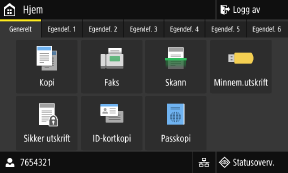
Status for maskinen og innloggingsinformasjonen
[Logg av]
Dette vises når brukeren logges inn. Trykk her når du vil logge ut etter å ha fullført handlingene på maskinen. Logge på maskinen
Dette vises når brukeren logges inn. Trykk her når du vil logge ut etter å ha fullført handlingene på maskinen. Logge på maskinen
[ ]
]
Viser innlogget brukernavn eller avdelings-ID.
 ]
]Viser innlogget brukernavn eller avdelings-ID.
[ ] / [
] / [ ]
]
Når du er tilkoblet et kablet LAN, vises [ ]. Når du er tilkoblet et trådløst LAN, vises [
]. Når du er tilkoblet et trådløst LAN, vises [ ].
].
Trykk på dette ikonet når du vil veksle mellom å bruke et kablet eller trådløst LAN til å koble maskinen til nettverket. Velge kablet eller trådløst LAN
 ] / [
] / [ ]
]Når du er tilkoblet et kablet LAN, vises [
 ]. Når du er tilkoblet et trådløst LAN, vises [
]. Når du er tilkoblet et trådløst LAN, vises [ ].
].Trykk på dette ikonet når du vil veksle mellom å bruke et kablet eller trådløst LAN til å koble maskinen til nettverket. Velge kablet eller trådløst LAN
[Statusoverv.]
Du kan sjekke informasjonen om maskinen, bruk og historikk, nettverksinnstillinger og feilinformasjon. Skjermbildet [Statusovervåking]
Du kan sjekke informasjonen om maskinen, bruk og historikk, nettverksinnstillinger og feilinformasjon. Skjermbildet [Statusovervåking]
Funksjoner og innstillingsknapper
 | ||
 | ||
 | ||
 | [Minnem.utskrift] Skriver ut filer fra en USB-minneenhet. Skrive ut fra en USB-minneenhet (minnemedia-utskrift) | |
 | [Sikker utskrift] Skriver ut data som er midlertidig lagret i minnet til maskinen. Skrive ut et dokument som er sikret med PIN-kode (sikker utskrift) | |
 | ||
 | ||
 | ||
 | [Adressebok] Registrerer mottakere ved sending og lagring av skannede data og fakser. Du kan angi mottakere fra adresseboken og hente opp send-funksjonen. Registrere mottakere (adressebok) Angi mottakere (adressebok) | |
 | [Papirinnst.] Angir papirformatet og -typen som skal brukes, og registrer papir som brukes ofte. Angi papirformat og -type | |
 | ||
 | [Innst. for startskjermbilde] Legg til snarveiknapper på skjermbildet [Hjem] og endre rekkefølgen på knappene. Tilpasse skjermbildet [Hjem] | |
 | ||
 | [Brukerveil.] Viser grunnleggende brukerveiledning og metoder for feilsøking. | |
 | [Trådløst LAN- innstillinger] Kobler en datamaskin til maskinen over en trådløs LAN-ruter (tilgangspunkt). Koble til trådløst LAN ved å søke etter ruteren (oppsettmetode for tilgangspunkt) | |
 | Snarveiknapp (skann) Hent inn skanneinnstillinger registrert som favorittinnstillinger. Navnet på knappen varierer etter innstilling. Legge til snarveiknapper | |
 | Snarveiknapp (faks) Hent inn faksinnstillinger registrert som favorittinnstillinger. Navnet på knappen varierer etter innstilling. Legge til snarveiknapper | |
 | Snarveiknapp (kopier) Hent inn kopiinnstillinger registrert som favorittinnstillinger. Navnet på knappen varierer etter innstilling. Legge til snarveiknapper |
I tillegg til knappene for funksjonene og innstillingene ovenfor, viser dette skjermbildet også knapper for Application Library (applikasjonsbibliotek).
Application Library lar deg utføre handlinger med ett trykk.
Når du vil bruke denne funksjonen, må du klikke på [Application Library] på portalsiden i Fjernkontroll, og konfigurere applikasjonen. Portalside for Fjernkontroll
Mer informasjon finner du i håndboken for Application Library på nettstedet for digitale håndbøker.
https://oip.manual.canon/
Application Library lar deg utføre handlinger med ett trykk.
Når du vil bruke denne funksjonen, må du klikke på [Application Library] på portalsiden i Fjernkontroll, og konfigurere applikasjonen. Portalside for Fjernkontroll
Mer informasjon finner du i håndboken for Application Library på nettstedet for digitale håndbøker.
https://oip.manual.canon/